
Dans cet avis sur OpenShot - Programme GRATUIT en Russe Pour éditer l'édition vidéo et non linéaire Open Source disponible pour les plates-formes Windows, Linux et MacOS et proposant une très large gamme de fonctions pour travailler avec vidéo, qui conviennent à un utilisateur novice et que Qui considère que le logiciel comme Movavi Video Editor est trop simple.
Remarque: Cet article n'est pas une leçon ou des instructions d'installation de la vidéo dans l'éditeur vidéo OpenShot, c'est plutôt une brève démonstration et une vue d'ensemble des fonctions conçues pour intéresser le lecteur qui recherche un éditeur vidéo simple, pratique et fonctionnel.
Interface, outils et options OpenShot Video Editor
Comme mentionné ci-dessus, l'éditeur vidéo OpenShot a une interface en russe (entre autres langues prises en charge) et est disponible dans les versions de tous les principaux systèmes d'exploitation, dans mon cas - pour Windows 10 (versions précédentes: 8 et 7 sont également prises en charge).
Ceux qui ont pu travailler avec une édition de logiciels typique, lorsque vous démarrez le programme d'abord, vous verrez une interface entièrement familière (similaire à la simplification d'Adobe Premiere et est similaire à celle configurable), composée de:
- Zones avec des onglets pour les fichiers de projet actuels (pris en charge par glisser-déposer pour ajouter des fichiers multimédia), transitions et effets.
- Aperçu vidéo Windows.
- Échelle du temps avec des pistes (leur nombre arbitrairement, également à OpenShot, ils n'ont pas de type prédéterminé - vidéo, audio, etc.)
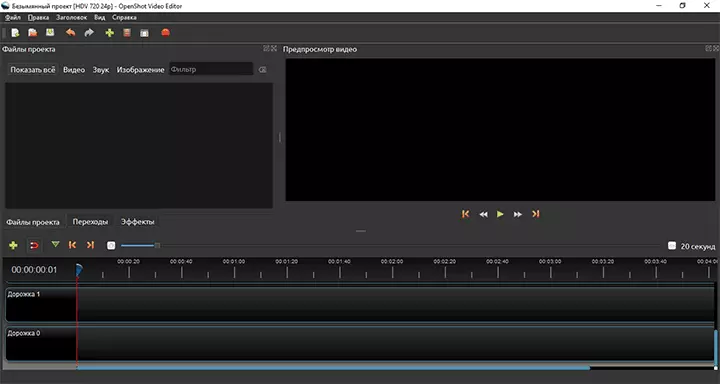
En fait, pour faciliter l'édition vidéo par l'utilisateur habituel à l'aide de OpenShot, il suffit d'ajouter tous les fichiers vidéo, audio, photos et images nécessaires au projet, placez-les de manière souhaitée sur une échelle de temps, ajoutez les effets nécessaires et transitions.
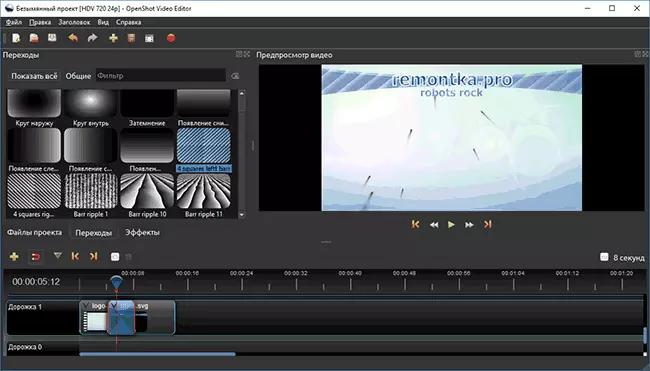
Vrai, certaines choses (surtout s'il y a de l'expérience dans l'utilisation d'autres programmes d'installation vidéo) ne sont pas assez évidentes:
- Culture vidéo Vous pouvez via le menu contextuel (sur le bouton droit de la souris, l'élément de clip SPLAST) dans la liste des fichiers du projet, mais pas dans l'échelle de temps. Bien que les paramètres de vitesse et certains effets soient définis dans le menu contextuel déjà.
- Par défaut, les propriétés des effets, des transitions et des clips ne sont pas affichées et manquantes n'importe où dans le menu. Pour l'afficher, vous devez cliquer sur n'importe quel élément de l'échelle de temps et sélectionner l'élément "Propriétés". Après cela, la fenêtre avec les paramètres (avec la possibilité de changer) ne disparaîtra pas et son contenu changera en fonction de l'élément sélectionné sur la balance.
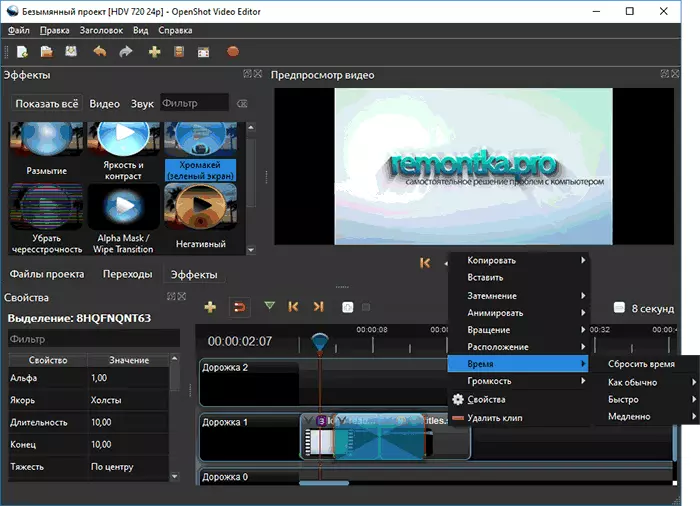
Cependant, comme je l'ai dit, ce n'est pas les leçons de modifier la vidéo à OpenShot (en passant, il est disponible sur YouTube si vous êtes intéressé), je viens d'attirer l'attention sur deux choses avec la logique du travail qui ne m'a pas tout à fait familier. .
Remarque: la plupart des matériaux du réseau décrivent l'opération de la première version de OpenShot, dans la version 2.0, considérée ici, certaines solutions d'interface sont distinguées (par exemple, les caractéristiques mentionnées précédemment des propriétés des effets et des transitions).
Maintenant, sur les possibilités du programme:
- Édition et mise en page simples à l'aide de la goutte de glisser-née dans l'échelle de temps avec le nombre de pistes requis, prise en charge de la transparence, des formats de vecteur (SVG), des virages, des tailles, du zoom, etc.
- Un ensemble d'effets décents (y compris une clé de chroma) et des transitions (étrangement n'a pas trouvé d'effets pour l'audio, bien que dans la description du site officiel soit déclarée).
- Outils pour créer des titres, y compris les textes 3D animés (voir le menu "Titre", nécessite un mélangeur pour les titres animés (vous pouvez télécharger gratuitement de Blender.org).
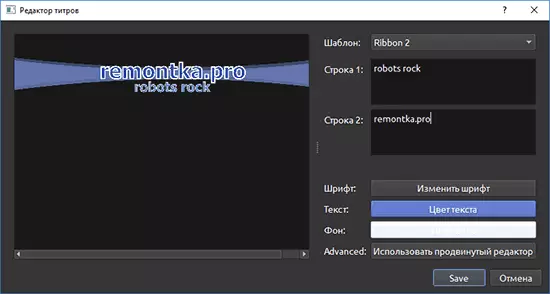
- Prend en charge une large gamme de formats pour l'importation et l'exportation, y compris des formats à haute résolution.

Sommetage: bien sûr, ce n'est pas un logiciel professionnel cool pour une installation non linéaire, mais à partir de programmes d'édition de vidéos gratuits, en plus de russe, cette option est l'une des plus utiles.
Vous pouvez télécharger OpenSShot Video Editor à partir du site officiel https://www.openshot.org/, vous pouvez vous familiariser avec la vidéo faite dans cet éditeur (dans le paragraphe de Watch Videos).
